کاهش اندازه تصویر بدون افت کیفیت یکی از اصلی ترین نگرانی های مدیران سایت و صاحبان سایت است. بعضی اوقات تصاویر بیش از هزار کلمه دارند.
به همین دلیل است که استفاده و محبوبیت آنها در دنیای وب بیش از هر زمان دیگری افزایش یافته است. امروزه ، تب فناوری به سرعت در حال رشد است و به وضوح می توانیم تأثیر آن را بر صنعت گرافیک ببینیم.
اما یکی از اصلی ترین مشکلات استفاده از تصاویر در صفحات ، حجم زیاد آنهاست. البته یک فرمول ساده وجود دارد که می گوید هرچه کیفیت تصاویر بالاتر باشد ، حجم آنها نیز بیشتر است.
ما تصمیم گرفتیم این قانون را نقض کنیم و به شما یاد دهیم که چگونه اندازه عکس های آنلاین و آفلاین را کاهش دهید.
کاهش اندازه عکس: ساده ترین راه برای کاهش اندازه عکس به صورت آنلاین
کاهش اندازه تصویر بدون افت کیفیت یکی از اصلی ترین نگرانی های مدیران سایت و صاحبان سایت است. بعضی اوقات تصاویر بیش از هزار کلمه دارند. به همین دلیل است که استفاده و محبوبیت آنها در دنیای وب بیش از هر زمان دیگری افزایش یافته است.
امروزه ، تب فناوری به سرعت در حال رشد است و به وضوح می توانیم تأثیر آن را بر صنعت گرافیک ببینیم. اما یکی از اصلی ترین مشکلات استفاده از تصاویر در صفحات ، حجم زیاد آنهاست. البته یک فرمول ساده وجود دارد که می گوید هرچه کیفیت تصاویر بالاتر باشد ، حجم آنها نیز بیشتر است.
ما تصمیم گرفتیم این قانون را نقض کنیم و به شما یاد دهیم که چگونه اندازه عکس های آنلاین و آفلاین را کاهش دهید.
ابتدا می خواهیم انواع مختلف قالب های دیجیتالی تصویر را به شما معرفی کنیم. زیرا کاهش اندازه عکس ها به آشنایی با قالب های تصویر نیاز دارد. تصاویر در دنیای دیجیتال به دو دسته کلی تقسیم می شوند که عبارتند از:
پتصاویر برداری
به طور خلاصه ، تفاوت بین تصاویر بردار و پیکسل در این است که تصاویر پیکسل از نقاط کوچکی تشکیل می شود که پیکسل نامیده می شوند و با تطبیق این نقاط تشکیل می شوند.
اما در تصاویر برداری با ریاضیات و فرمول های ریاضی سر و کار داریم. یعنی خطوط موجود در آنها یک بردار داده را تشکیل می دهند و اطلاعات تصویر در داخل این بردارها تعریف می شود.
هر دو نوع تصویر توسط انجمن گرافیک پذیرفته می شوند و اصولاً توسط گرافیست ها طراحی و استفاده می شوند. اما اکنون استفاده از تصاویر برداری کمتر از تصاویر پیکسلی در وب استفاده می شود.
رایج ترین قالب های تصویر در وب
اندازه تصویر را کاهش دهید
چندین فرمت برای تصاویر دیجیتال وجود دارد. هر یک از این قالب ها دارای مزایا و معایبی هستند. به عنوان مثال ، اگر فیلم ویدئویی حرفه ای را با دوربین ضبط کنید ، قالب احتمالاً خام یا حصبه ای خواهد بود.
یا انیمیشن هایی که در وب سایت ها یا شبکه های اجتماعی مشاهده می کنید معمولاً در قالب gif استفاده می شوند. ما در دنیای وب به طور عمده با سه نوع قالب سروکار داریم:
فرمت Png: به طور کلی تصاویر با فرمت png از کیفیت بالایی برخوردار هستند. زیرا در این قالب فشرده سازی نسبتاً کمتری انجام می شود. استفاده از این قالب بیشتر برای تصاویری که به طور شفاف استفاده می شوند مفید است. همچنین از طیف گسترده ای از رنگ ها پشتیبانی می کند.
قالب Jpeg یا jpg: برای دانستن این قالب لازم نیست که یک طراح گرافیک باشید. زیرا این قالب یکی از رایج ترین قالب ها برای تصاویر دیجیتالی است. دلیل محبوبیت این قالب در دنیای وب فشرده سازی بالا و کیفیت قابل قبول آن است.
قالب Gif: امروزه استفاده از تصاویر متحرک در شبکه های اجتماعی و سایت ها بسیار محبوب شده است. بیشتر این تصاویر متحرک با فرمت gif هستند اما از این قالب برای تصاویر ثابت نیز می توان استفاده کرد.
قالب Svg (گرافیک برداری مقیاس پذیر): تصاویر در این قالب برداری و مقیاس پذیر هستند. امروزه استفاده از این تصاویر در دنیای وب در حال گسترش است. مزیت استفاده از این تصاویر مقیاس پذیری و حجم بسیار کم آنهاست.
چرا در دنیای وب کم کردن حجم عکس بسیار با اهمیت است؟
پس از ظهور رایانه و جامع بودن آن ، مشکل کمبود حافظه به یکی از اصلی ترین نگرانی های کاربران تبدیل شده است.
اگرچه طی سالیان گذشته فناوری های ذخیره سازی به طور قابل توجهی پیشرفت کرده و حجم تجهیزات ذخیره سازی افزایش یافته است ، اما مشکل حافظه همچنان پابرجاست. تصاویر بزرگ به سرعت حافظه را پر می کنند.
همچنین استفاده از عکس های با کیفیت در دنیای اینترنت باعث مصرف پهنای باند زیاد و در نتیجه کاهش سرعت بارگذاری سایت ها می شود. گوگل مدت هاست اعلام کرده است که سرعت بارگذاری سایت پارامتر بسیار مهمی در سئو سایت و بنابراین رتبه بندی سایت است.
از طرف دیگر ، می دانیم که حجم اینترنت به بیشتر کاربران محدود می شود. حال اگر سایتی داشته باشیم و صفحات آن را پر از عکس های بزرگ و سنگین کنیم
، قطعاً این پارامتر ارزشمند را از دست خواهیم داد و علاوه بر مصرف پهنای باند و کاربران ، از سرعت سایت و در نهایت سئو آن می کاهد.
چه ابزارهایی برای کم کردن حجم عکس وجود دارند؟
امروزه الگوریتم های مختلفی برای کاهش اندازه تصاویر بدون به خطر انداختن کیفیت ساخته شده است. برنامه نویسان می توانند از این الگوریتم ها به روش های مختلف استفاده کنند.
به عنوان مثال ، یکی از رایج ترین ابزارها برای کاهش اندازه تصویر ، نرم افزار فشرده سازی است. این بدان معناست که شما می توانید یکی از نرم افزارهای موجود در این قسمت را انتخاب کرده و بر روی دستگاه خود نصب کنید.
ابزار دیگر برای کاهش اندازه تصاویر سایت ها هستند. امروزه ، برنامه های کاربردی وب سایت بسیار متنوع هستند و تقریباً همه مناطق را پوشش می دهند.
مزیت اصلی کاهش اندازه عکس های آنلاین سهولت کار با این سایت ها است. فقط تصویر خود را در سایت قرار دهید تا کار خود را سازماندهی کند. در این مقاله ما 8 سایت قدرتمند و عالی برای کاهش اندازه عکس را به شما معرفی خواهیم کرد.
یکی دیگر از این ابزارها نرم افزار فتوشاپ است. فتوشاپ در دنیای تصاویر جادو می کند و با این وجود رقبایی مانند Gimp نمی توانند به محبوبیت خود برسند.
فتوشاپ ابزارهای بسیار خوبی برای کاهش اندازه تصویر دارد. در این مقاله به بررسی هر یک از این روش ها خواهیم پرداخت تا بتوانیم به راحتی از اندازه تصاویر خود بکاهیم.
آموزش کم کردن حجم عکس به صورت آنلاین
سایت compressor.io | یکی از بهترین سایتهای کاهش حجم عکسcompressor.io یکی از بهترین سایت های کاهش اندازه تصویر است.
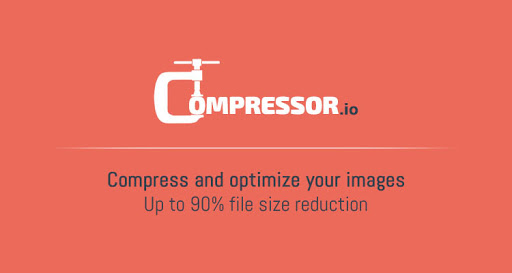
برای استفاده از این سایت پس از ورود به سیستم ، باید گزینه TEST را کلیک کنید. در صفحه جدید ، می توانید عکس خود را بکشید و رها کنید یا عکس خود را از تب SELECT FILE انتخاب کنید.
فقط یک نکته مهم را بخاطر بسپارید. این سایت از دو حالت فشرده سازی بدون افت کیفیت (Lossless) و با افت کیفیت (Lossy) پشتیبانی می کند. برای تصاویر png و jpg می توانید ساختار بدون افت را انتخاب کنید.
سایت squoosh.app | منعطف و پایدار در کم کردن حجم عکس
squoosh.app سایت خوبی است ، برای شروع کار می تواند کمی گیج کننده باشد. با کلیک بر روی انتخاب تصویر و بارگذاری تصویر ، سایت خود تصویر را برای شما فشرده می کند.
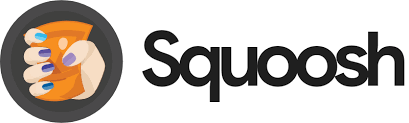
پس از ارسال تصویر از قسمت سمت چپ ، با انتخاب هر الگوریتم ، نوع فشرده سازی را که به صورت درصد انتخاب می شود ، مشخص کنید. اگر نمی خواهید درگیر شوید یا نمی دانید الگوریتم بهینه چیست ، به سایت خود اجازه دهید بهترین روش فشرده سازی را انتخاب کند.
پس از فشرده سازی ، بر روی نماد بارگیری در کادر سمت راست کلیک کنید و تصویر فشرده شده خود را دریافت خواهید کرد.
سایت imageresizer | متنوع در تغییر سایز آنلاین
این سایت بسیار قدرتمند و انعطاف پذیر است. علاوه بر فشرده سازی ، تصویرساز ابزارهای متنوعی را فراهم می کند که کار با تصاویر را لذت بخش می کند.

به عنوان مثال ، این امکان را به شما می دهد تا تصاویر را تغییر اندازه دهید یا آنها را بچرخانید. می توانید اندازه فشرده سازی یا قالب خروجی تصویر را مشخص کنید.
پس از انجام کار مورد نظر برای ذخیره عکس ها ، روی ذخیره و بارگیری کلیک کنید تا تصویر بهینه شده مشاهده شود. با انتخاب گزینه Download image می توانید آن را بارگیری کنید. و خیلی راحت اندازه عکس های آنلاین را کاهش دهید.
سایت imagecompressor.com | ابزاری مفید برای کاهش حجم عکس آنلاین
از نظر تیم ما ، کار با این سایت بسیار شیرین بود و ما تجربه کاربری خوبی داشتیم. پس از ورود به سایت ، گزینه “بارگذاری پرونده ها” در دسترس شما قرار دارد و با کلیک بر روی آن ، می توانید تصویر مورد نظر را به سایت ارسال کنید.

پس از ارسال عکس ، سایت بهترین الگوریتم را برای آن انتخاب کرده و عکس را فشرده می کند. سپس دو تصویر را کنار هم قرار دهید و با کلیک روی گزینه Download All امکان دریافت تصویر را برای شما فراهم می کند.
سایت imagecompressor ویژگی جالبی دارد که به شما امکان مقایسه هر دو تصویر را می دهد.
سایت picresize | یکی از زیباترین سایتهای کم کردن حجم عکس
picresize یکی از قدیمی ترین سایت های کاهش اندازه تصویر است. در بالای سایت می توانید تعداد عکس هایی را که تاکنون با این سرویس ویرایش شده اند مشاهده کنید.

این سرویس ابزارهای مختلف ویرایش تصویر را در اختیار کاربران قرار می دهد. این سایت دارای سه روش برای ارسال تصویر به سایت است.
اول ارسال عکس از رایانه ، دوم وارد کردن URL عکس و در آخر ارسال چندین تصویر. بسته به نیاز خود می توانید از هر یک از این روش ها استفاده کنید.
با کلیک بر روی Next برای ویرایش تصویر ، صفحه جدیدی باز می شود و می توانید تصویر را ویرایش کنید. پس از اعمال تغییرات ، برای دسترسی به صفحه بارگیری ، روی پایان دادن ، تغییر اندازه عکس من کلیک کنید.
در سایت picresize برای ذخیره عکس در کامپیوتر گزینه Save To Disk را بزنید
سایت compressnow | یک ابزار قدرتمند برای کاهش حجم تصاویر با کمترین افت کیفیت
سایت compressnow تصاویر را از شما در سه قالب jpg ، png و gif دریافت می کند. سپس از شما می پرسد که تصویر شما چقدر فشرده شده است.

با انتخاب درصد و فشار دادن گزینه Comperes Now فشرده سازی تصویر شروع می شود. با استفاده از این وب سایت می توانید همزمان ده تصویر را ویرایش کنید. البته اندازه تصاویر ارسالی شما نباید بیش از 9 مگابایت باشد.
این سایت ادعا می کند که تصاویر شما در این سرویس ذخیره نشده اند و پس از 30 دقیقه به طور خودکار حذف می شوند. تعامل با این سایت آسان است و شما به جز دو گزینه Upload Image و Comperes Now چیزی نمی بینید.
خیلی از سایتهایی که برای کاهش حجم تصاویر معرفی میشوند در واقع ابعاد تصاویر را تغییر داده و معمولا افت کیفیت زیادی دارند. به خاطر همین در سون لرن اشارهای به آنها نکردیم
آموزش کاهش حجم عکس به کمک نرم افزار
این نرم افزار بود که به رشد رایانه کمک کرد. هر نرم افزار جدیدی که تولید می شود ویژگی جدیدی را ارائه می دهد و برخی از مشکلات موجود را برطرف می کند.
نرم افزارهای متنوعی برای کاهش اندازه تصویر طراحی شده است که با کمترین افت کیفیت ، تصویر شما را فشرده می کند. در اینجا چند برنامه برای کاهش اندازه عکس برای رایانه شما آورده شده است.
1 – نرم افزار Caesium
سزیم یک نرم افزار رایگان و قدرتمند است که تصاویر را بدون افت کیفیت و با کمک الگوریتم های پیشرفته فشرده می کند. در آزمایشات تیم ما ، برخی از عکس ها تا 80٪ کاهش یافته و کیفیت آنها به طور قابل توجهی حفظ شده است.
از این نرم افزار در مکان های مختلف استفاده می شود. به عنوان مثال ، برای کاهش اندازه تصویر اسکن شده ، تصاویر را قبل از بارگذاری در سایت فشرده کنید ، یا اندازه تصویر را برای ارسال به سایت خاصی که دارای محدودیت اندازه است کاهش دهید ، از این نرم افزار استفاده می شود.
2 – نرم افزار JPEG Imager
نرم افزار JPEG Imager رایگان نیست و برای استفاده از آن باید آن را خریداری کنید. این برنامه تصاویر JPG را از شما گرفته و نسخه فشرده و فشرده ای را ارائه می دهد.
ما یک نقشه راه کوچک برای استفاده از این نرم افزار آماده کرده ایم که امیدوارم به شما در استفاده از این نرم افزار کمک کند.
پس از نصب نرم افزار ، عکس مورد نظر را به برنامه اضافه کنید (از قسمت File و گزینه Open را کلیک کنید)
از منوی اصلی نرم افزار Compress را انتخاب کرده و از زیر منو دوباره Compress را کلیک کنید.
اکنون یک کپی از تصویر را در سمت راست مشاهده خواهید کرد. در واقع ، نسخه فشرده شده عکس به شما امکان مقایسه تصاویر را می دهد.
از تب Image می توانید با ابزارهای مختلف برنامه کار کرده و تغییرات خود را بر روی عکس اعمال کنید.
و بعد از اتمام کار ، روی Save As در برگه File کلیک کنید تا تصویر در محلی که مشخص کرده اید ذخیره شود.
3 – نرم افزار Fotosizer
نرم افزار Fotosizer نیز رایگان نیست. Fotosizer قدیمی تر از دو نرم افزار قبلی است ، اما به عنوان نرم افزار تغییر اندازه عکس عملکرد قابل قبولی دارد.
رابط کاربری نرم افزار ممکن است کمی گیج کننده باشد ، بنابراین من توضیح مختصری در مورد بهینه سازی تصویر دارم. ابتدا عکس خود را به داخل برنامه بکشید.
تنظیمات مورد نظر را از منوی سمت راست اعمال کرده و در نهایت مسیر ذخیره عکس را از تب Destination Setup مشخص کنید. با کلیک بر روی گزینه startup در گوشه پایین سمت راست نرم افزار ، تصویر در مسیری که مشخص کردید ذخیره می شود.
آموزش کم کردن حجم عکس در Paint
t یکی از محبوب ترین نرم افزارهای مایکروسافت است. یک ویرایشگر تصویر ساده و فوق العاده که بسیاری از کاربران قدیمی ویندوز آن را به خاطر می سپارند.
این سرویس باید توسط مایکروسافت پس گرفته شود ، اما به دلیل اعتراض مصرف کنندگان این تصمیم لغو شد. اگر هنوز از این برنامه استفاده می کنید ، بهتر است از آن برای کاهش اندازه تصاویر استفاده کنید.
Paint الگوریتم ویژه یا جداگانه ای برای تغییر اندازه تصویر ندارد و با کاهش پیکسل ها یا کاهش اندازه ، تصویر را فشرده می کند. طبیعی است که با این روش افت کمی در کیفیت داشته باشید. اما کار به سرعت انجام می شود. مراحل به شرح زیر است:
عکس خود را در نرم افزار Paint باز کنید.
شروع را از فهرست انتخاب کرده و وارد قسمت تغییر اندازه شوید.
در اینجا دو روش برای تغییر اندازه تصویر وجود دارد ، یکی درصد و دیگری Pixels ، که به شما امکان می دهد اندازه تصویر را بر حسب پیکسل یا درصد کم یا زیاد کنید. این مستقیماً روی اندازه عکس تأثیر می گذارد.
کلام آخر
همانطور که مشاهده می کنید ، ابزارها ، نرم افزارها و سایت های بسیاری برای فشرده سازی و کاهش اندازه عکس ها تولید شده اند.
در این مقاله ، تمام ابزارهای معرفی شده برای کاهش حجم تصویر بدون افت کیفیت توسط تیم SevenLearn بررسی شده و به دقت انتخاب شده اند.
بنابراین می توانید با خیال راحت از آنها استفاده کنید. تعداد ابزارهای این لیست می توانست بیشتر باشد ، اما برای ما کیفیت از کمیت اهمیت بیشتری داشت و ما سعی کردیم بهترین ها را ارائه دهیم.
لطفاً پس از استفاده از این خدمات ، تجربه خود را با ما و سایر خوانندگان در بخش نظرات به اشتراک بگذارید.
————————–.
چگونه حجم عکس کم را کنیم؟
حتما برای شما هم پیش آمده است که برای جابجایی یا ذخیره عکس ، باید اندازه آن را کاهش دهید. کاهش اندازه تصویر لزوماً به معنای کاهش کیفیت آن نیست.
اگر عکس گرفته شده توسط بسیاری از تلفن های همراه را درون رایانه بریزید و آن را باز کنید ، می بینید که اندازه بزرگ آن خیلی کار نمی کند و همانطور که گفته شد نمی توان از تصویر استفاده کرد.
در این مقاله به چگونگی کاهش اندازه تصویر خواهیم پرداخت.
کاهش حجم عکس یا تصویر توسط ویندوز
یکی از ابزارهای ساده و در دسترسی که برای ویرایش تصاویر وجود دارد نرم افزار Windows paint است که به صورت پیش فرض بر روی همه کامپیوترهایی که از سیستم عامل ویندوز استفاده می کنند نصب شده است.
این نرم افزار به شما امکان تغییر ابعاد تصاویر با فرمت های گوناگون را می دهد. شما می توانید برای تغییر ابعاد عکس و در نتیجه کاهش حجم آن روی فایل مورد نظر right click یا کلیک راست کرده و ابتدا گزینه open with و سپس paint را انتخاب نمایید.
با این روش فایل مورد نظر شما در نرم افزار paint باز می شود. در نظر داشته باشید که همچنین می توان پس از اجرای نرم افزار فیل مورد نظر را در آن باز کرد.
پس از آن از تب Home را انتخاب نموده و روی Resize کلیک نمایید. پنجره ای باز شده و به شما امکان تغییر سایز بر حسب درصد و همچنین پیکسل را میدهد. برای انتخاب بهتر ابعاد گزینه pixel را انتخاب نمایید.
حال ابعاد مورد نظر خود را بر حسب پیکسل انتخاب کنید و پس از تایید و اعمال تغییر سایز عکس را save نمایید.
کاهش حجم عکس با استفاده از نرم افزار فوتوشاپ
نرم افزار رایج دیگری که برای ویرایش تصاویر مورد استفاده قرار می گیرد Adobe Photoshop است. در این نرم افزار شما به صورت گسترده امکان تعیین کیفیت و ابعاد تصاویر را خواهید داشت.
بصورت کلی بیشتر فایل های تصویری که ما با آن ها سر و کار داریم دارای فرمت JPG ، GIF ،PNG می باشند.
در مورد فایلهای با پسوند PNG و GIF بیشترین کاهش حجم از طریق تغییر ابعاد عکس امکان پذیر است که برای انجام آن در فوتوشاپ ابتدا نرم افزار فوتوشاپ را اجرا نموده و پس از باز کردن تصویر مورد نظر در آن از طریق منوی Image و سپس Image resize ابعاد تصویر را تغییر می دهیم.
همچنین برای تغییر ابعاد یا سایز عکس در فوتوشاپ می توان از کلید میانبر Alt+Ctrl+I استفاده نمود.
پس از تغییر ابعاد همانند نرم افزار paint تصویر مورد نظر و کم حجم شده را ذخیره یا save می نماییم.
اگر تصویری که می خواهیم پسوند JPG داشته باشد. علاوه بر تغییر اندازه ، کیفیت آن را نیز می توان تعیین کرد. برای این کار پس از تغییر اندازه در اندازه دلخواه ، از فهرست File گزینه Save for web را انتخاب کنید.
در پنجره ای که در سمت راست باز می شود ، می توانید قالب تصویر را انتخاب کنید ، در اینجا ما JPEG را انتخاب می کنیم. در پایین گزینه ای به نام Quality وجود دارد که کیفیت تصویر نهایی را در انتها تعیین می کند و می توان عددی بین 1 تا 100 را به آن اختصاص داد.
عدد 100 حداکثر حجم مجاز تصویر را نشان می دهد. همچنین می توانید پارامترهای مختلف را تغییر دهید تا نتیجه نهایی را در پنجره کناری ببینید و اندازه نهایی پرونده را در پایین و سمت چپ همان پنجره مشاهده کنید.
نکته: شما تمام فرمت های تصویری PNG , BMP , GIF , TIFF و غیره را میتوانید با این روش بصورت JPG ذخیره نموده و کیفیت آن و در نتیجه حجم آن را کنترل نمایید.
کم کردن حجم عکس در اندروید
اگر دوربین گوشی شما تصاویر را با حجم بسیار بالایی ذخیره می کند ، می توانید اندازه عکسبرداری آن را کاهش دهید. کاهش اندازه تصویر به طور کلی باعث افزایش سرعت ذخیره سازی عکس ها ، کاهش اندازه تصویر ، کیفیت آن بهتر است.
اما اگر تمایل به تغییر ابعاد عکس های گرفته شده از قبل را دارید می توانید از اپلیکیشن هایی همچون Photo Compress و Reduce Photo Size استفاده نمایید. این اپلیکیشن ها رایگان بوده و از طریق Google Play قابل دانلود می باشد.
کم کردن حجم عکس در اپل IOS
برای کاهش حجم تصاویر و عکسها در IOS اپل می توانید از اپلیکیشن هایی همچون Photo compress و Photo Shrinker استفاده نمود.
استفاده از سایت های کاهش دهنده حجم عکس
همچنین چندین سایت بصورت آنلاین امکان کاهش حجم ، تغییر اندازه و همچنین اعمال افکت های مختلف بر روی عکس را فراهم می کنند. برخی از این سایت ها عبارتند از:
www.picresize.com
resizeimage.net
یک ترفند ساده برای کم کردن حجم عکس
در پایان ، ما یک ترفند بسیار ساده برای کاهش اندازه عکس را ذکر خواهیم کرد. بسیاری از برنامه های پیام رسان میزان ارسال تصاویر توسط کاربران را کاهش می دهد تا انتقال آنها آسان تر شود.
بنابراین ، یک راه حل بسیار ساده برای کاهش حجم تصاویر ، ارسال آنها از طریق این رسانه ها مانند WhatsApp و Telegram است.
برای این کار ، تصاویری را که می خواهید با واتس اپ کاهش دهید به حساب خود ارسال کنید (در WhatsApp و Telegram همچنین می توانید برای خود پیام ارسال کنید) یا دیگران و سپس دوباره بارگیری کنید.
کم کردن حجم عکس با استفاده از paint،چگونه حجم عکس کم را کنیم ، چگونه حجم تصاویر را کم کنیم ، چگونه حجم تصاویر را کوچک کنیم ، چجوری حجم عکس را کاهش دهیم.
how to reduce image size , how to reduce photo size، کم کردن حجم عکس ، کم کردن حجم عکس در فتوشاپ ، چگونه حجم عکس را با paint کم کنیم کاهش حجم عکس آنلاین،
نرم افزار کاهش حجم عکس، کاهش حجم عکس بدون افت کیفیت ، کاهش حجم عکس اسکن شده، کم کردن حجم عکس با استفاده از Paint ، how to reduce image size in windows , how to reduce image size via paint , how to reduce image size in android, how to reduce image size in ios , how to reduce image size via adobe photoshop، کاهش حجم تصاویر بعد از اسکن کردن، کاهش حجم عکس آنلاین
منبع:
https://needora.ir/page/how-to-reduce-image-size
 کلاب نیوز مجله اینترنتی
کلاب نیوز مجله اینترنتی





من از سایت imagecompressor.com استفاده میکنم خیلی خوبه افت کیفیت نداره
با فتوشاپم راحت میشه حجم عکس رو کم کرد نیاز به ابزار دیگه ای نیست
من با گوشی میخواستم کم کنم مرسی که برنامه معرفی کردین بهترین سایت رو دارید بخدا
سایت tinypng هم سایت خوبی هست دوستان می تونید استفاده کنید
دوستان به پسوند عکسم حجم تصویر کم کردنی توجه کنید مهمه